一、部署前准备
1.1.检查清单
| 项目 | 内容 | 参考资料 |
|---|---|---|
| 确认项目上网络环境 | 是否满足网络接入条件 | 提供现场《网络拓扑图》 |
| 《现场点位图》 | ||
| 确认项目上接入的设备品牌、账号、密码、IP、端口号 | 推荐10Mbps及以上的上行带宽,720P/H264,需2048Kbps的上行带宽/并行每路 | 《视频实施调研表》 |
| 确认项目上所接入的算法以及对应的点位 | 《算法实施标准》 | |
| 盒子初始化 | 预装LINUX系统以及NPS,由物联云平台技术支持同事完成,出厂自带系统。@详情咨询物联云平台商务同事 | 《盒子初始化脚本步骤》 |
| 创建企业账号 | 初次使用物联云平台的系统的企业项目,需要开创企业账号。详情咨询@物联云平台商务同事 |
1.2.注意事项
- 在前期收集项目所需要的材料后,需要进行接入的技术评估,评估项目上的设备是否都支持接入和算法的接入,从而预估项目实施阶段的风险点,及早做出风险策略,缓解项目风险。
- 后续视频设备部署上云流程,将从盒子已初始化(安装系统)且已创建企业和项目为前提来展开叙述。
二、名词解释
- 视频媒体驱动:负责在边缘连接视频设备,包括IPC、NVR、视频平台等
- AI-Manager:AI算法应用,负责在边缘配置设备、推理分析视频流
- X-Edge Box:智能边缘盒子,也称边缘网关;
- 边缘实例:边缘服务器在云端管理台的数据模型体现;
- 设备协议:设备厂商定义的设备通信协议文档;
三、部署说明
3.1.边缘实例初始化
每个边缘的X-BOX盒子,与公有云建立联系通过的是边缘实例;因此每个边缘实例子就相当于一个边缘盒子。所以我们需要在公有云上新建边缘实例,并通过边缘网关与对应的盒子建立起联系。
3.2.创建边缘网关产品
在创建边缘实例前,我们需要先创建一个边缘网关产品:设备中心——创建产品——匹配边缘网关物模型
- 第一步:从设备中心进入创建产品页面,选择节点类型为网关,并输入产品名称,其他字段为默认项。如下图所示:
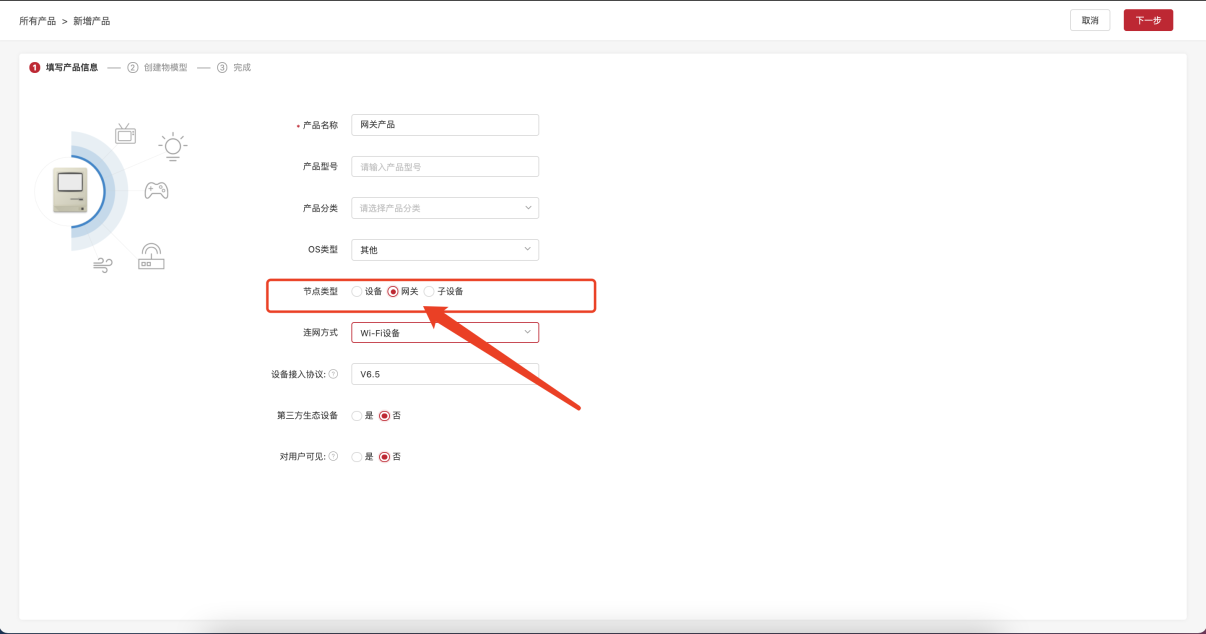
- 第二步:点击右上角匹配物模型,从左侧栏找到对应的网关物模型并应用,如下图所示:
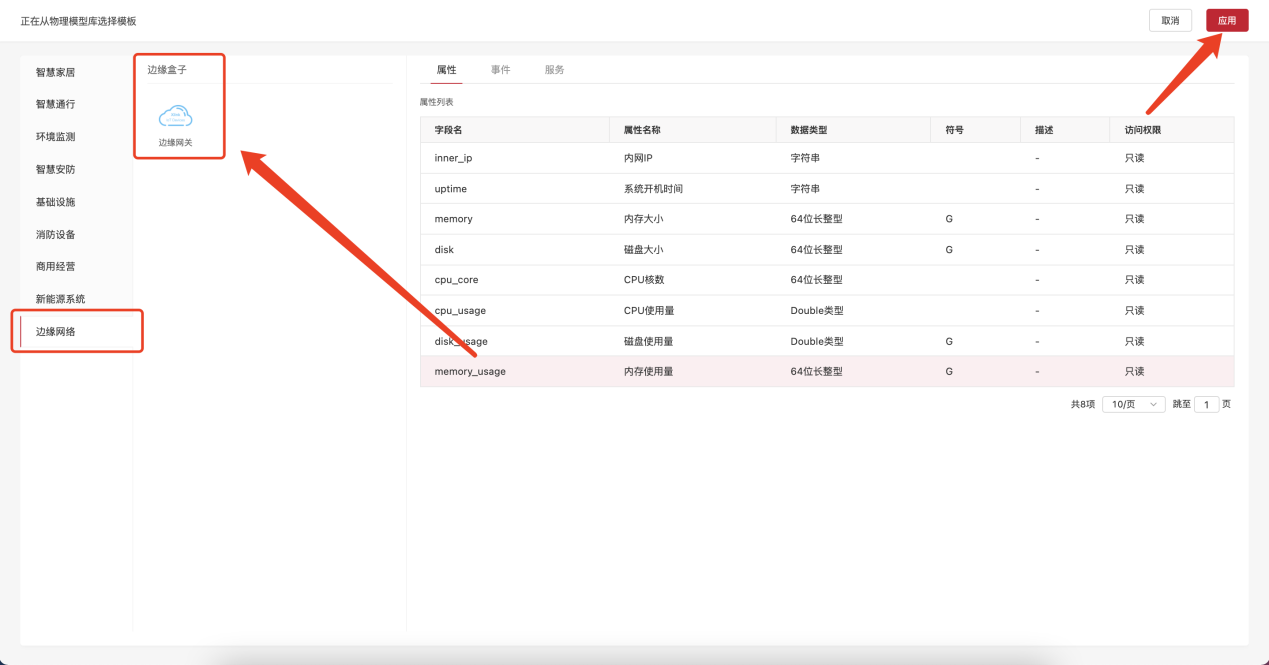
3.3.授权网关产品
- 第三步:从设备中心主菜单进入,二级菜单网关授权管理,新增网关证书,新增网关证书时,需要选择所需要关联的产品,产品为视频设备即将上云所对应的产品,并记录所对应的网卡正式的ID和CKEY,如下图所示:

3.4.创建边缘实例
- 第四步。进入设备中心—边缘计算—边缘实例子菜单下,点击右上角的创建边缘实例,填写实例对应的名称、选择前面创建的网关产品、选择对应的网关证书、(例如:视频边缘实例、视频网关、视频网关证书)如下图所示:

四、盒子上云
4.1.进入盒子配置页面
- 第一步:通过从初始化盒子的实施人员中,获取对应的盒子指向的IP地址;例如:192.168.2.101;并将盒子接入同一网络,在电脑浏览器页面,输入盒子的激活地址,例如:(http://192.168.2.101:8080/),进入盒子的配置激活页面。密码默认为:Xt789456。注意:需要保证电脑主机和盒子处在同一网络内。如下图所示:。

4.2.激活盒子
- 第二步:进入盒子后,点击菜单栏上面的XCG配置菜单,填写基础信息、本地配置、云台配置。其中基础信息包括了,输入边缘实例ID、网关授权证书ID、网关授权证书Key。这三个参数,在2.1环节有进行过描述。如下图所示:

其中本地配置的参数,为默认填充,实施人员不需要进行变更,如下图所示: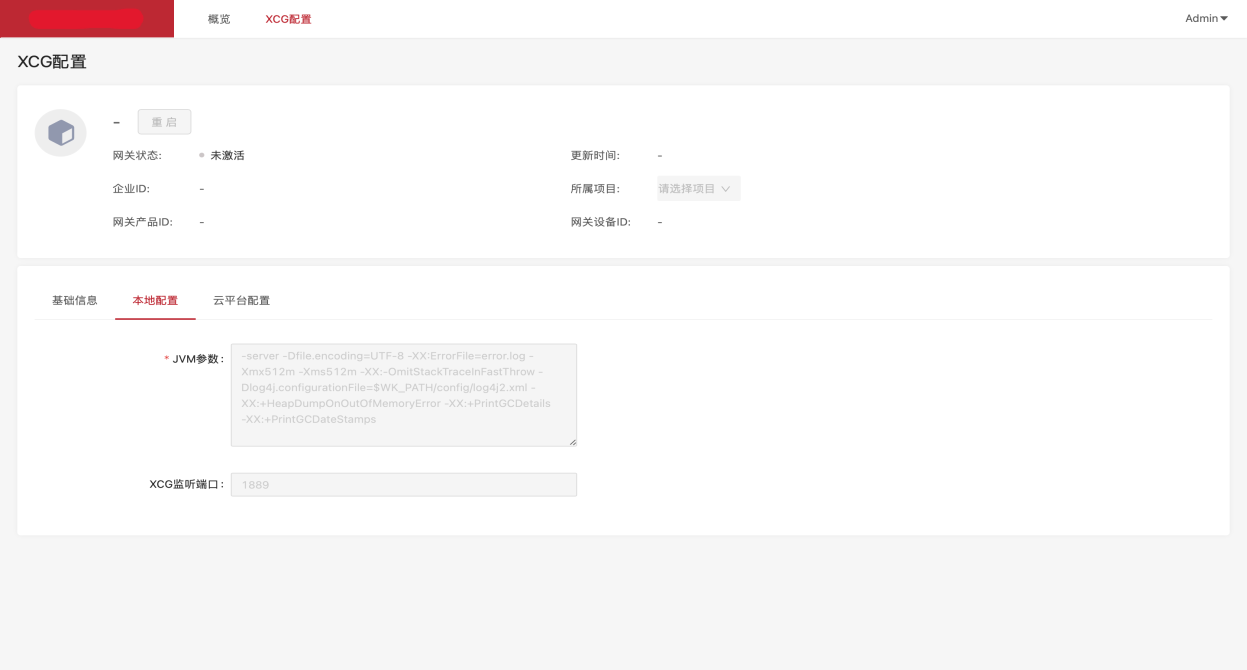
其中云平台配置,需要注意明确项目是部署在私有云还是公有云。公有云的配置勾选部署环境为公有云,默认系统填充API服务地址,和CM服务地址及端口。私有云部署,需要项目方提供API服务地址、CM服务地址及端口。如下图所示: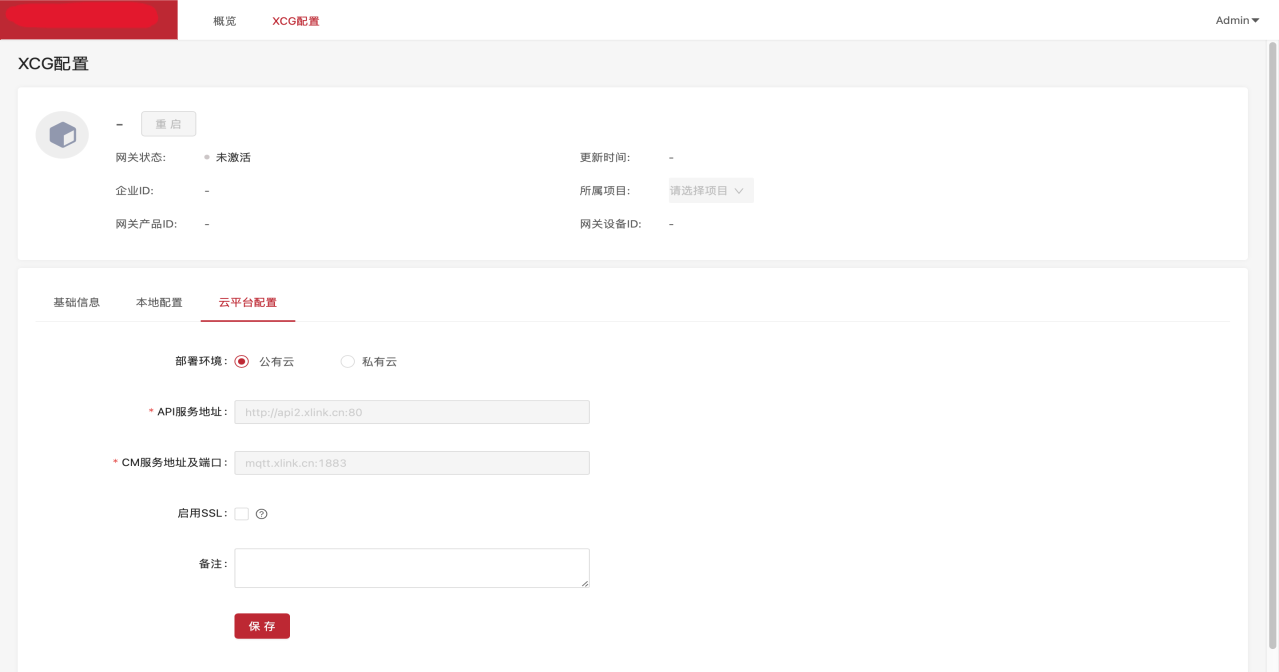
填写完三个基础信息后,返回XCG配置页面-基础信息页,在上方选择盒子对应的项目,并点击下方的激活按钮,等待盒子激活,直至盒子提示激活成功上线,至此盒子激活完毕。
五、部署边缘驱动和边边缘应用
5.1.部署边缘视频驱动和AI应用
盒子与云端建立联系后,我们可以通过在云端,对实例进行下发驱动和边缘应用的操作。对于智慧视频,我们需要将视频媒体服务驱动linkvideo下发到边缘盒子中,让其具备与设备连接的功能。同时我们也需要将边缘算法应用Edge—AI—Manager下发到边缘应用,AI-Manager会将我们的算法能力,下沉到边缘盒子中,让我们的盒子具有边缘AI计算的能力。(注意:如果采用16G的内存的盒子,建议走方式二,自行配置驱动的参数,将内存分配为3072M.官方驱动的内存配额默认为2048M)
5.2.新建视频媒体驱动
通过官方驱动的方式进行添加
- 第一步:SAAS平台——设备中心——边缘计算——边缘实例,菜单栏目下。找到我们对应的边缘实例,点击进入管理界面,并进入视频驱动TAB栏目下。(注意:连接的设备不同,所选择的驱动也不同;)如下图所示:
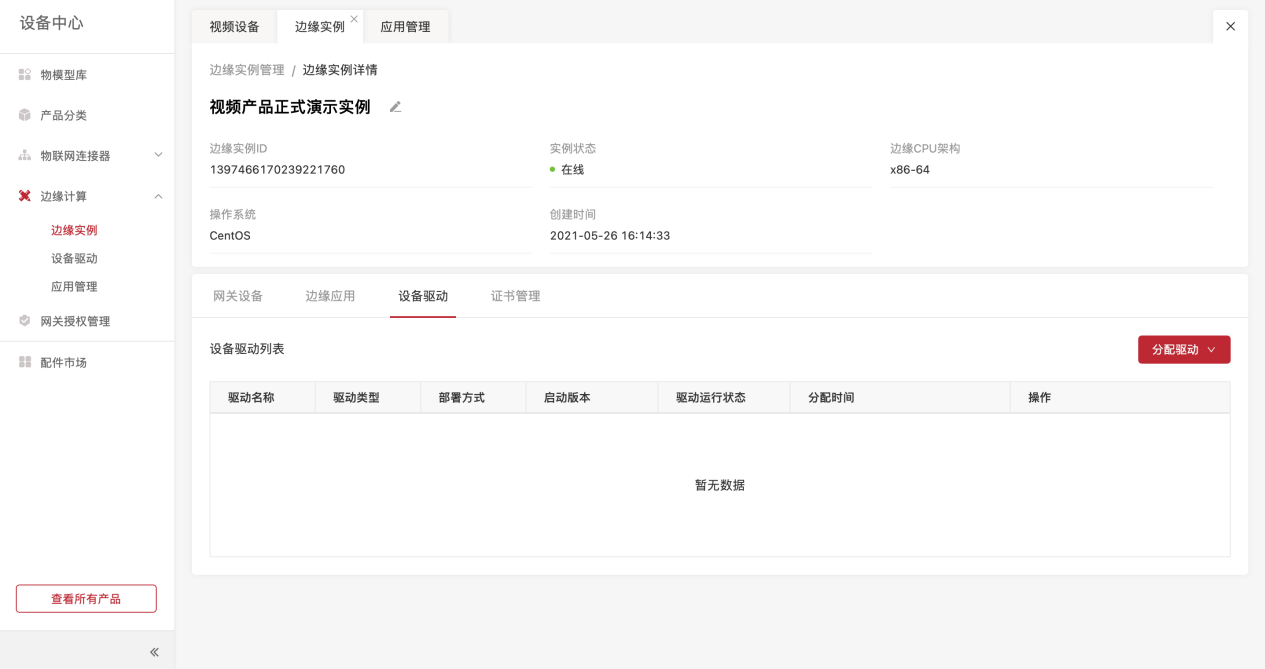
- 第二步:点击右侧的,新增设备驱动版本按钮,进入驱动版本编辑页面,填写对应的参数,并点击添加按钮,完成驱动版本的添加。

5.3.新建AI边缘应用
通过官方AI应用的方式进行部署
- 第一步:SAAS平台——设备中心——边缘计算——边缘实例,菜单栏目下。找到我们对应的边缘实例,点击进入管理界面,并进入边缘应用TAB栏目下。如下图所示:
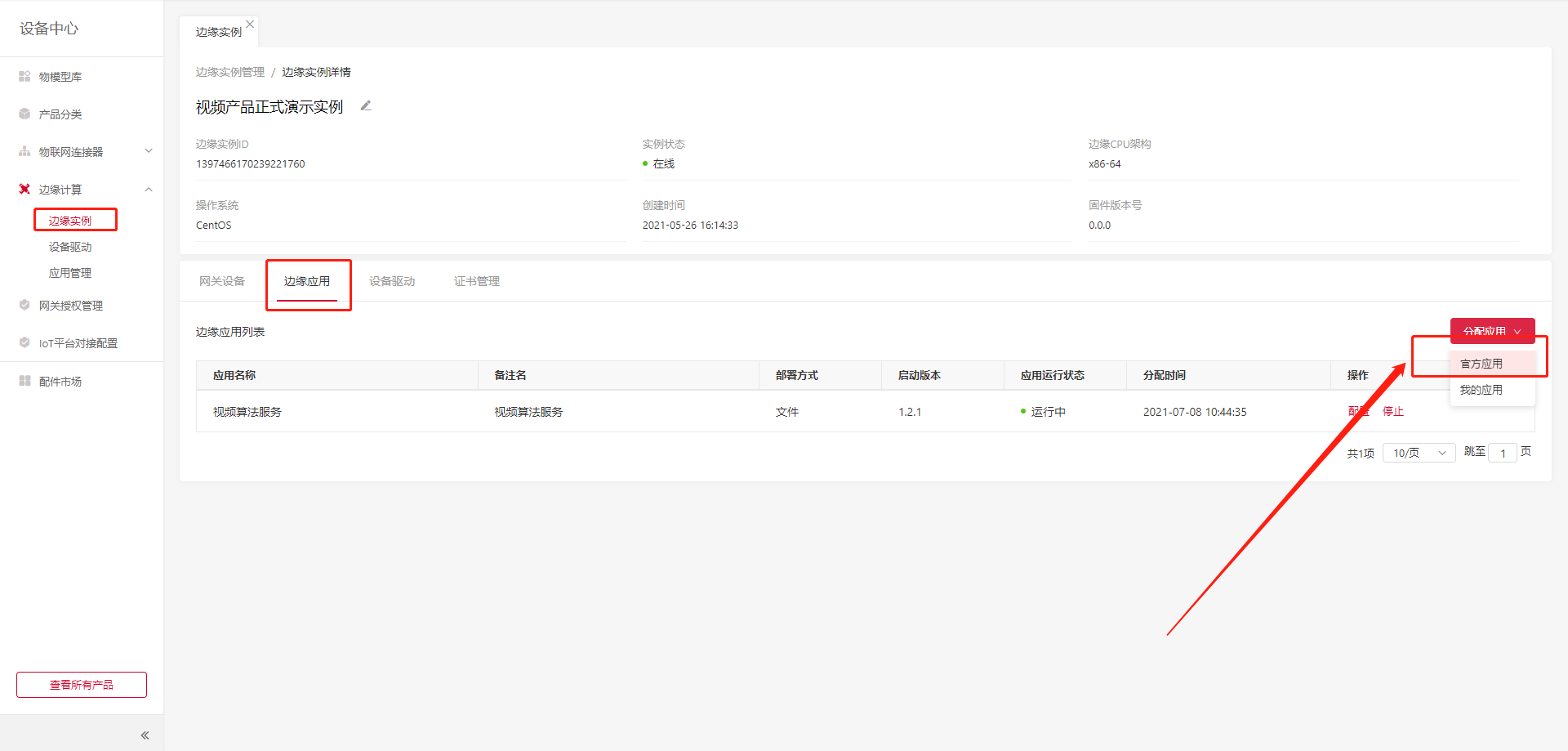
边缘实例—边缘应用
- 第二步:在上述步骤一的页面中,点击列表右上方的【分配驱动】按钮,在下拉菜单中,选择【官方应用】,在弹出的分配应用界面中,选择AI连接器应用对应的最新版本后,点击【分配】按钮,将该应用分配给边缘实例。如下图所示:

5.4.下发视频媒体驱动
- 第一步:进入SAAS平台——设备中心——边缘计算——边缘实例,菜单栏目下。点击2.1.4中所创建的边缘实例,点击管理,进入实例详情,点击上方的设备驱动TAB栏,如下图所示:
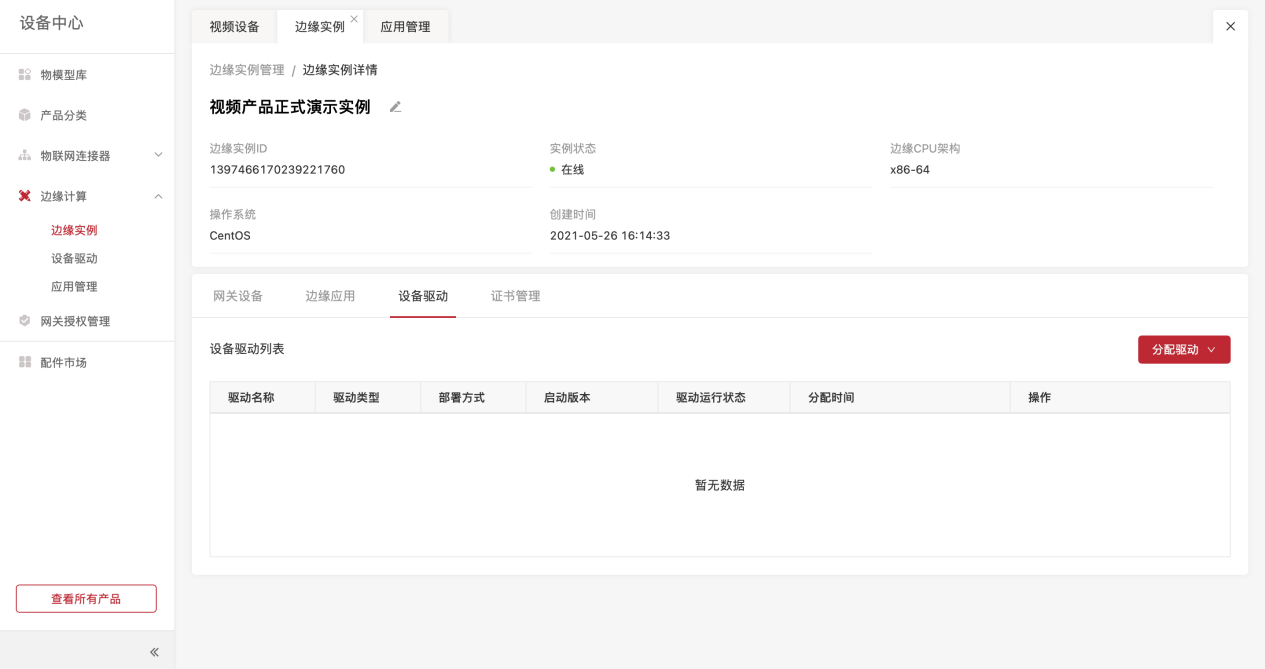
- 第二步:点击右侧的分配驱动按钮,选择2.3.2中创建的设备驱动,并选择对应的版本,点击分配,如下图所示:
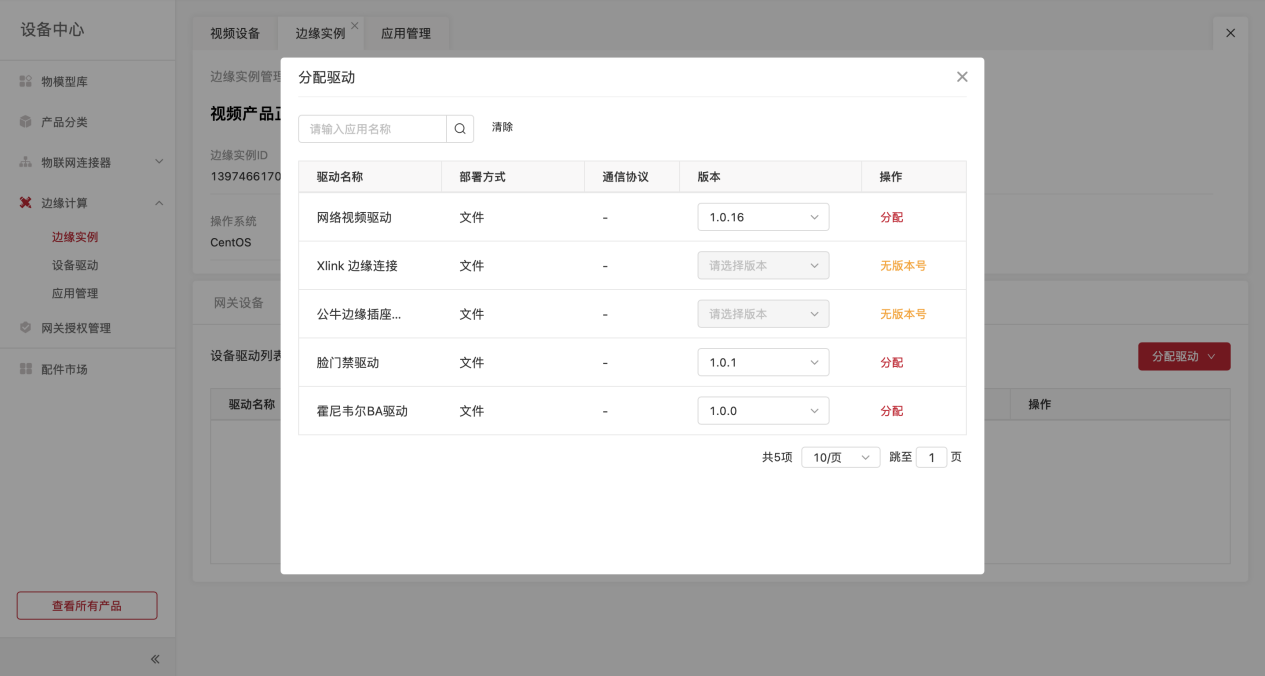
- 第三步:分配成功后,在下方驱动列表,点击部署按钮,等待下发部署处理,直至显示驱动状态为运行中,即可完成对设备的驱动的部署下发。如下图所示:
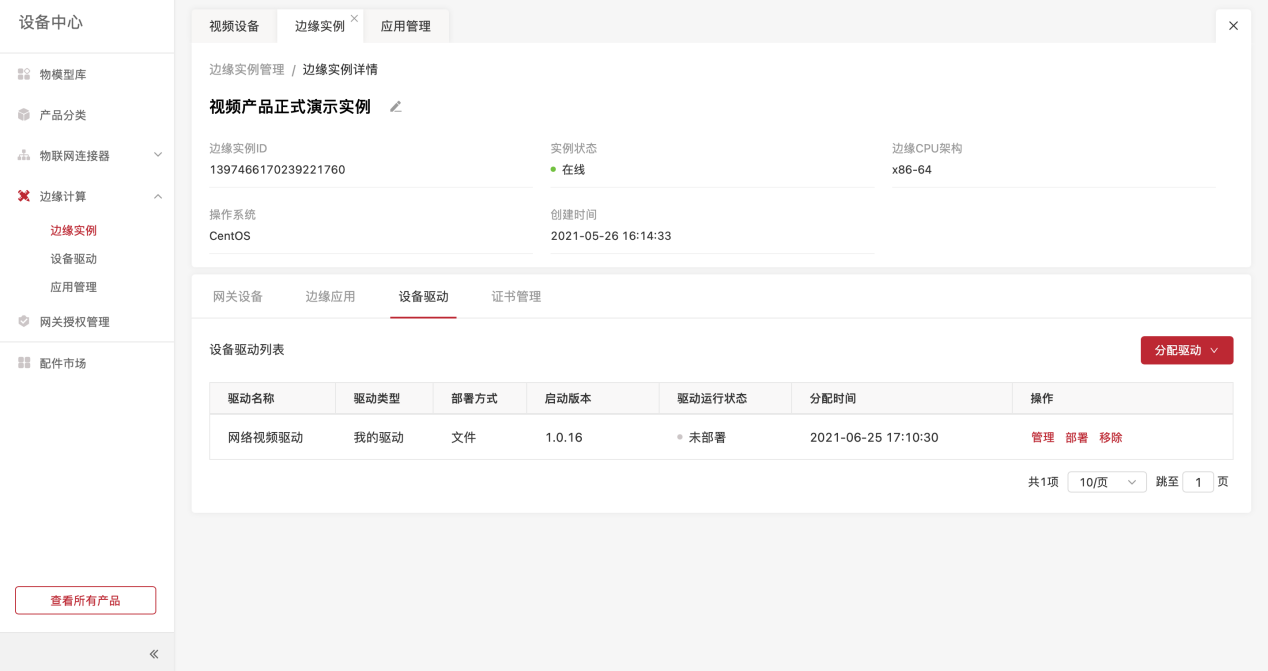
5.4.下发AI算法应用
- 第一步:进入SAAS平台——设备中心——边缘计算——边缘实例,菜单栏目下。点击2.1.4中所创建的边缘实例,点击管理,进入实例详情,点击上方的边缘应用TAB栏,如下图所示:

- 第二步:点击右侧的分配应用按钮,选择2.3.3中创建的边缘应用,并选择对应的应用版本,点击分配,如下图所示:
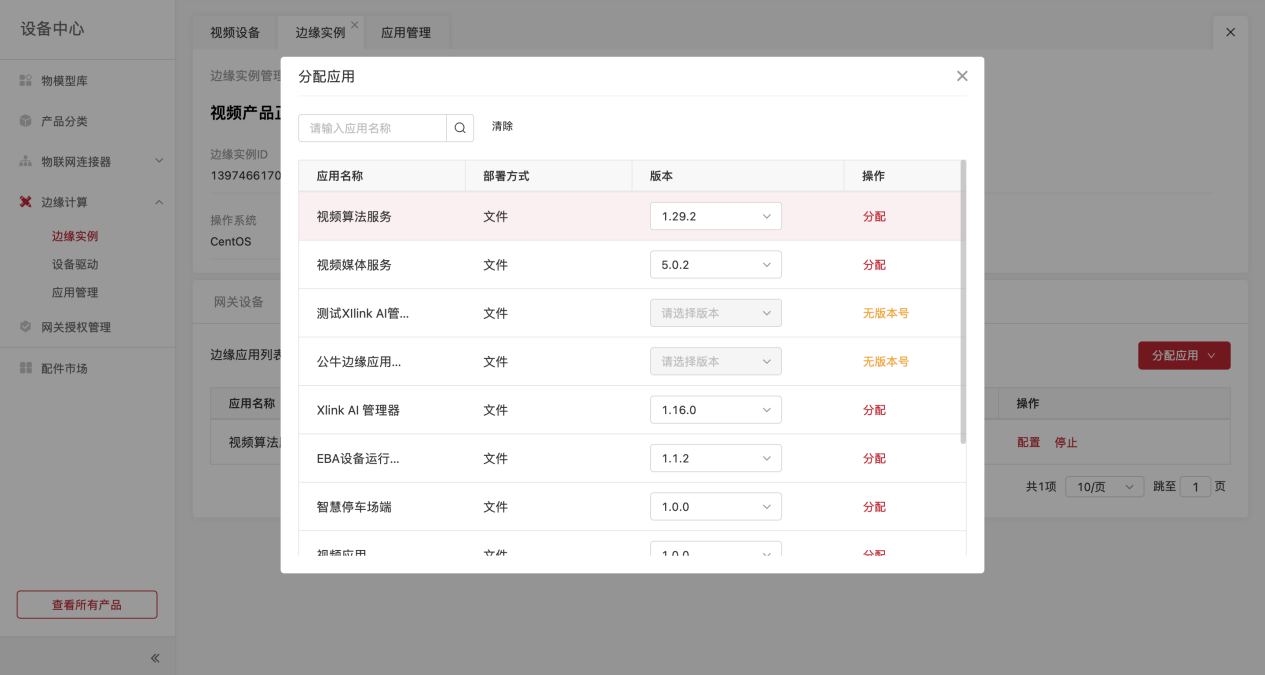
- 第三步:分配成功后,在下方应用列表,点击部署按钮,等待下发部署处理,直至显示应用状态运行中,即可完成对设备的应用的部署下发。如下图所示:

5.5.视频设备接入
部署好驱动和算法后,我们需要将视频设备接入我们的系统。首先需要将视频设备与盒子建立起联系,并通过盒子上云。
第一步:创建视频产品。在添加设备前,我们需要在云端的设备中心,创建视频物模型的产品。在SAAS的设备中心,点击创建产品,进入一下页面
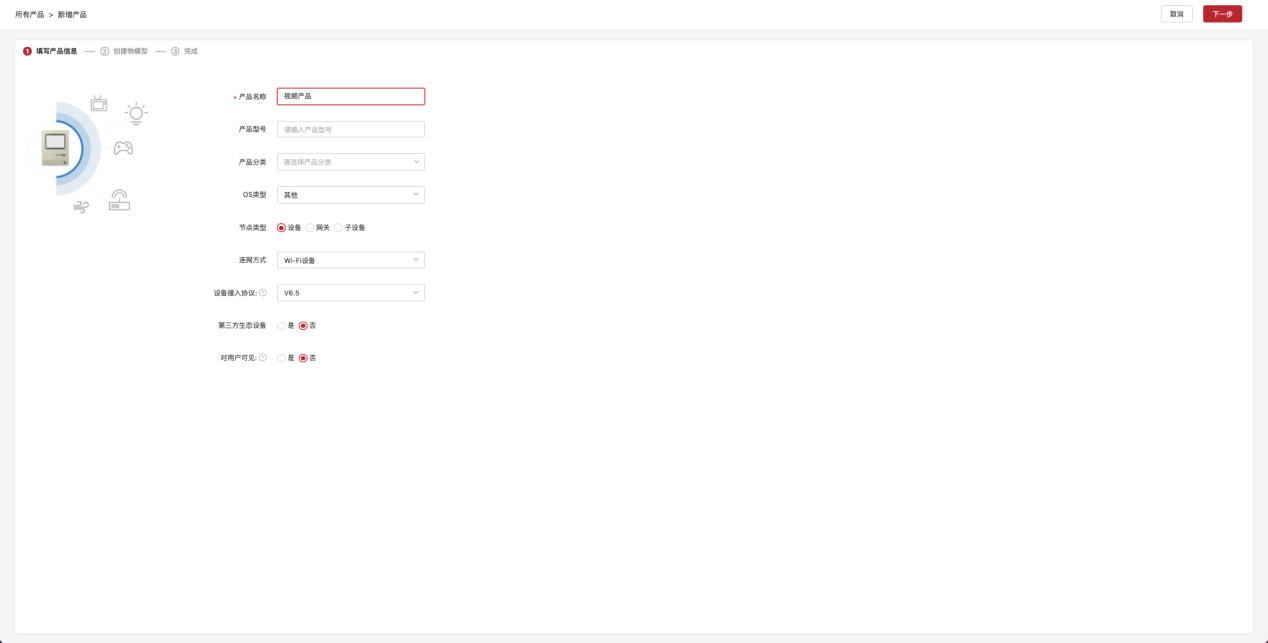
第二步,创建完成后,匹配对应的视频设备的物模型,并应用,然后点击下一步,完成视频设备产品的创建,如下图所示:

第三步:进入2.1中提到盒子的配置页面,需要确保访问的的网络环境与盒子的网络一致。(例如:192.168.2.109:8080 密码:Xt789456),进入后,点击主菜单AI-Manger连接应用页面(2.3.5中所下发的边缘应用的菜单命名),如下图所示:
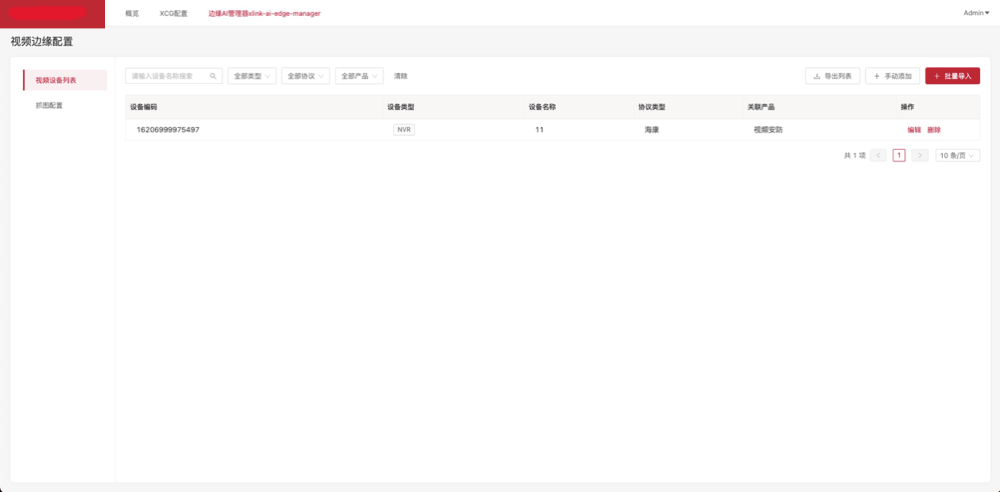
第四步,点击右侧的添加设备,实施同事可以根据需要也可以自行导入设备。一般接入设备,产品推荐选择直接接入项目上的NVR/平台等层级,接入成功后,盒子会将NVR下所有的IPC全部同步到云端。如下图所示:

5.6.设置AI的抓图模式
- 从左侧菜单栏进入,抓图配置。根据不同的设备,都有不同的抓图方式。系统会默认采用设备抓图的方式。如果设备不支持抓图的话,项目方/用户可以根据需要采用视频流的方式。如下图所示:

六、后续部署流程
通过本文档,你已经完成了南向视频设备接入的全部操作部分了。设备也同步更新到SAAS云上对应的产品目录下。剩下就是SAAS上的视频产品部署。详情请看《智慧视频—产品操作文档》等。如有问题,请移步产品部咨询视频产品。如在部署中,造成困难和不便,欢迎提供您的想法到视频产品处来,我们会诚恳地考虑您的意见,并在后续的产品规划中做出迭代优化。



